

Tässä osassa on seuraavat ohjeet.
Työn sijainteihin siirtyminen
Työn tietojen tarkasteleminen
Ajoitettujen töiden tarkasteleminen
Odottavien töiden tarkasteleminen
DocBox-töiden tarkasteleminen
DocBox-töiden näyttäminen
Tulostettujen töiden tarkasteleminen
Voit tarkastella yhdistettyjen tulostimien töitä. Napsauta ensin haluamaasi tulostinta.
Sijainneissa on painikkeet töiden valitsemista, tulostamista, siirtämistä tai muokkaamista varten.
Voit palata päänäkymään napsauttamalla  tai napsauttamalla tulostinta.
tai napsauttamalla tulostinta.
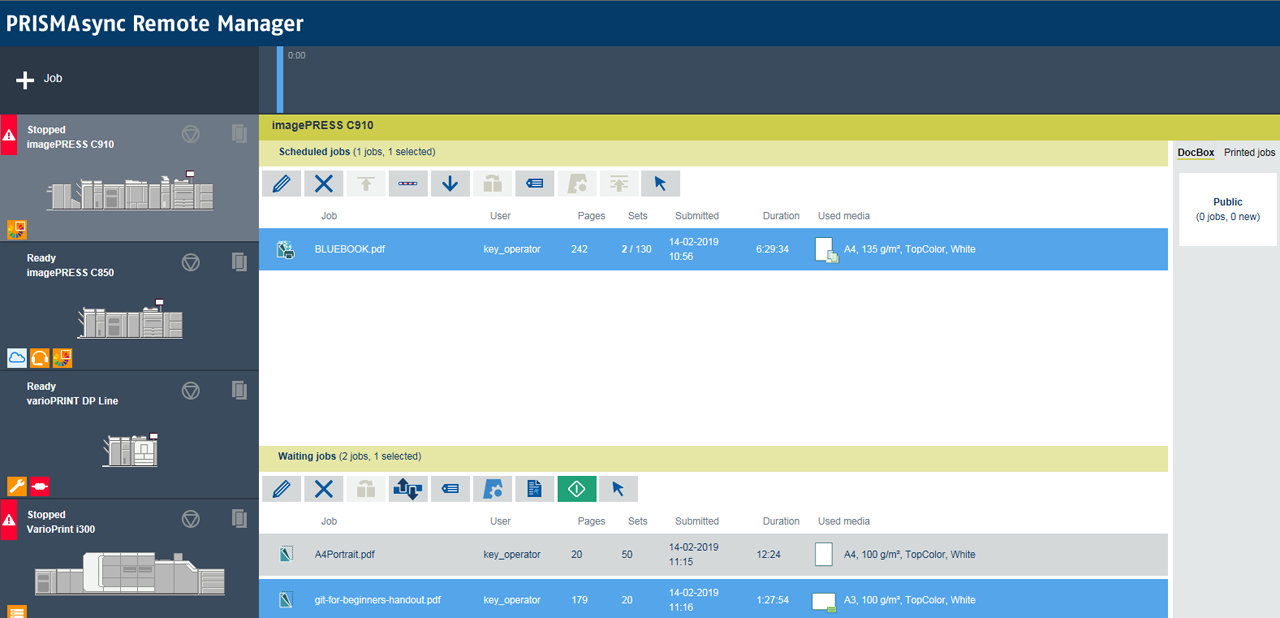 Töiden sijainnit
Töiden sijainnitKaikissa töiden yleisnäkymissä on seuraavat tiedot:
[Työ]: työn nimi ja lähettäjän nimi
[Sivuja]: lähdetiedoston sivujen määrä
[Sarjoja]: sarjojen määrä
[Lähetetty]: työn lähettämisen päivämäärä ja kellonaika
[Kesto]: tulostuksen arvioitu kesto materiaalin koon, tulostettavien arkin puolien määrän ja sarjojen määrän perusteella
[Käytetty materiaali]: työn materiaali.
Ajoitettujen töiden luettelossa näkyvät työt tulostetaan siinä järjestyksessä kuin ne ovat luettelossa.
Voit tehdä seuraavia toimenpiteitä painikkeita käyttämällä.
 Ajoitettujen töiden painikkeet
Ajoitettujen töiden painikkeet[Muokkaa]
[Poista]
[Siirtäminen jonon alkuun]
[Keskeytä työn jälkeen]
[Siirry odottaviin töihin]
[Välitä]
[Tulosta tulostuspyyntö]
[Käytä automaattista työnkulkua]
[Tulosta nyt]
[Valitse]
Odottavien töiden luettelossa näkyviä töitä ei tulosta ennen kuin käyttäjä antajaa tulostuskomennon.
Voit tehdä seuraavia toimenpiteitä painikkeita käyttämällä.
 Odottavien töiden painikkeet
Odottavien töiden painikkeet[Muokkaa]
[Poista]
[Välitä]
[PDF-tiedostojen tuominen ja vieminen]
[Tulosta tulostuspyyntö]
[Käytä automaattista työnkulkua]
[Testituloste]
[Tulosta]
[Valitse]
DocBox on oikeassa reunassa.
DocBox on töiden sijainti, johon työt kootaan ennen niiden tulostusta.
DocBox-kansiot helpottavat töiden ryhmittelemistä työn omistajan tai tulostusvaatimusten mukaan.
Jos DocBox-kansio on suojattu PIN-koodilla, sen kohdalla näkyy symboli  . DocBox-kansiota [Public (Julkinen)] voi aina käyttää ilman PIN-koodia.
. DocBox-kansiota [Public (Julkinen)] voi aina käyttää ilman PIN-koodia.
DocBox voidaan lisensoida joillekin tuotteille.
Voit tehdä seuraavia toimenpiteitä painikkeita käyttämällä.
 DocBox-töiden painikkeet
DocBox-töiden painikkeet[Muokkaa]
[Poista]
[Välitä]
[PDF-tiedostojen tuominen ja vieminen]
[Tulosta tulostuspyyntö]
[Käytä automaattista työnkulkua]
[Lukitse]
[Avaa lukitus]
[Tulosta nyt]
[Testituloste]
[Tulosta]
[Siirrä DocBoxiin]
[Valitse]
Voit muuttaa töiden näyttötapaa DocBox-kansion pohjalla olevien näyttösymbolien avulla.

DocBox-töitä voi tarkastella joko pikkukuvina tai luettelona.
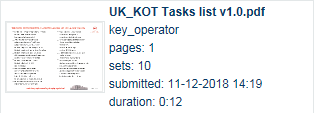 DocBox-työ pikkukuvana
DocBox-työ pikkukuvanaTulostetut työt näkyvät oikeassa reunassa.
Kun työ saadaan valmiiksi, se tulee näkyviin tulostettujen töiden luetteloon.
Tulostin voi poistaa tulostustyöt automaattisesti tietyn tallennusajan jälkeen. Jos tulostin ei poista tulostettuja töitä automaattisesti, estä järjestelmälevyn täyttyminen poistamalla nämä työt manuaalisesti.
Tulostettu työ on siirrettävä odottavien töiden luetteloon ennen työn tulostamista uudelleen. Tulostetut työt ovat käytettävissä vielä tulostusjärjestelmän sammuttamisen jälkeenkin. Testitulosteet tai pysäytetyt työt eivät näy tulostettujen töiden luettelossa.
Tulostettujen töiden luettelon voi poistaa käytöstä tulostimessa.
Voit tehdä seuraavia toimenpiteitä painikkeita käyttämällä.
 DocBox-töiden painikkeet
DocBox-töiden painikkeet[Muokkaa]
[Poista]
[Kopioi odottaviin töihin]
[Välitä]
[Tulosta tulostuspyyntö]
[Valitse]